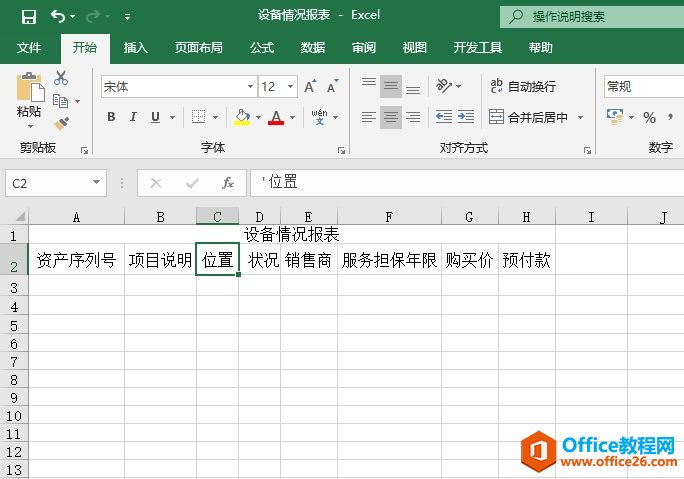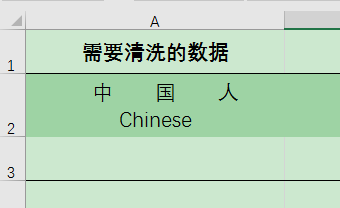【导读】说起EXCEL电子表格,相信很多朋友们都会相当的重视,因为这个办公软件的功能相当强大,可以更好的解决我们日常工作中的一些困难。在EXCEL中,函数非常多,涉及很多领域,但是熟悉这个函数的朋友们却比较少,那么下面小编就来给大家讲解一些函数的使用,本文详细介绍CLEAN函数,如果大家有需要可以参考。
有这么一款神奇的函数,它可以将表格中不能打印的字符清理干净。这些被清除的字符一般是低级机器代码,那么这是如何做到的呢?
1、我们打开要进行打印的电子表格,然后选择工具菜单里面的插入fx函数。

2、打开函数对话框找出CLEAN函数并确定,进入设置界面。
如何使用CODE函数
【导读】:很多朋友们在工作中都会有接触EXCEL电子表格,该工具有着相当多的功能,尤其是函数更是大家都很关注的话题。在EXCEL中会有很多函数值得我们学习,比如CODE函数,那么下面我们就

3、在这里我们要选择打算清除字符的单元格区域。

4、点击确定即可完成清除。下面是该函数的说明及结果。

看到这,相信大多小伙伴们都会对CLEAN函数有一定的了解了。也许大家对于这个函数的使用领域并不是那么熟悉,但对于有些朋友而言,恰恰需要这个函数解决大问题。上面介绍的一些使用办法,大家可以参考。
CLEAN函数的使用方法的下载地址:
vlookup函数结果显示#N/A怎么办?
使用Vlookup函数时,经常会出现错误值#N/A。出现#N/A的原因到底是什么呢?我们该从哪几个方面排查这样的错误呢?今天分享出现错误值#N/A的第一个原因:查找区域不存在查找值。#N/A错误通常